itunes驱动程序怎么安装 itunes安装驱动程序的方法
在今天的数字化时代,iTunes成为了许多人管理和播放音乐、视频以及其他媒体内容的首选软件,要想顺利使用iTunes,安装驱动程序是必不可少的一步。iTunes驱动程序怎么安装呢?本文将向大家介绍一种简便的方法,让您轻松完成iTunes驱动程序的安装。无论是新手还是老手,在阅读本文后,您都将能够快速掌握这一技巧,并畅享iTunes带来的各种便利和乐趣。
具体方法:
1.本次电脑系统为win10,需要在商店下载itunes软件,小禅我已经是下载了最新的12.9版本软件,下载好后。如果存在之前的iTunes版本会卸载之前的,并会把备份迁移到最新的版本尚。
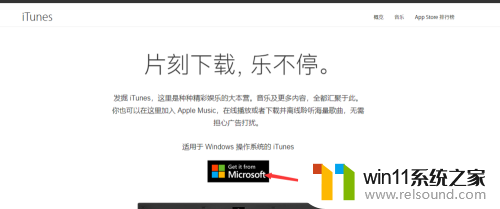
2.我们在左下角右击鼠标弹出菜单,选择设备管理器。
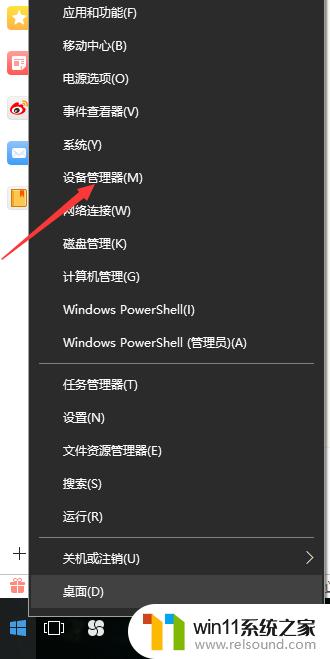
3.在设备管理器中找到便携设备-》apple iPhone,然后右击鼠标。
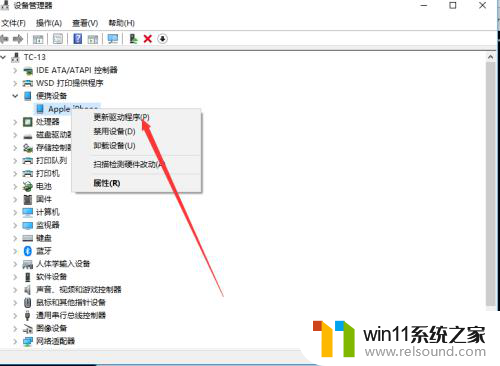
4.选择第一项:自动搜索更新驱动程序软件。
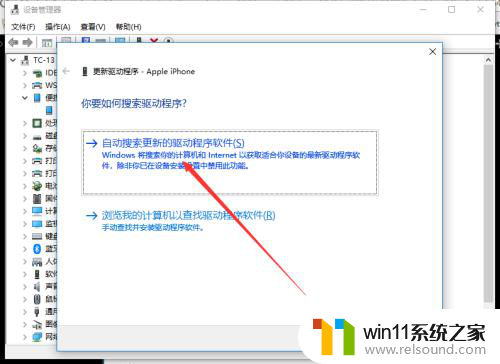
5.选择自动更新后会话费一些时间进行更新,具体根据电脑和网络的快慢有关。
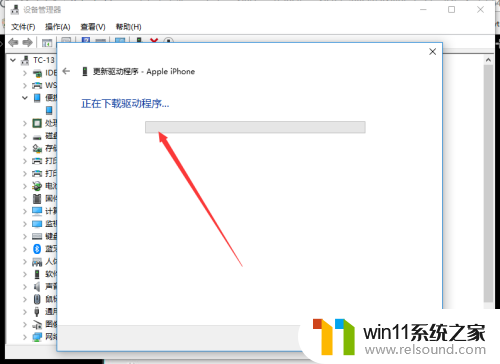
6.经过两三分钟的时间,windows已经成功更新了我们的驱动程序。
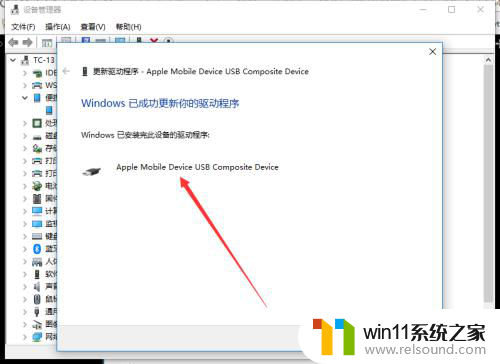
7.这时候我们回到设备管理器会看到自动刷新,在通用串行总线设备可以看到带有USB苹果字样的信息。这就表明我们已经真正的更新设备成功。
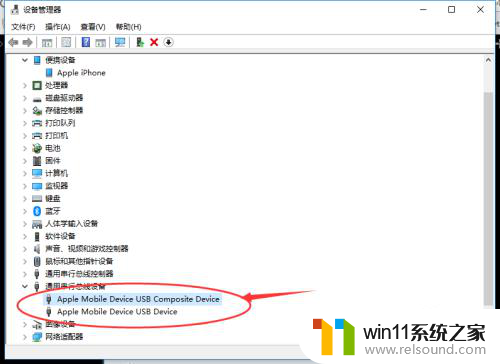
8.我们打在菜单中打开我们新安装的iTunes,这个是我把他固定了在开始菜单方便容易寻找。
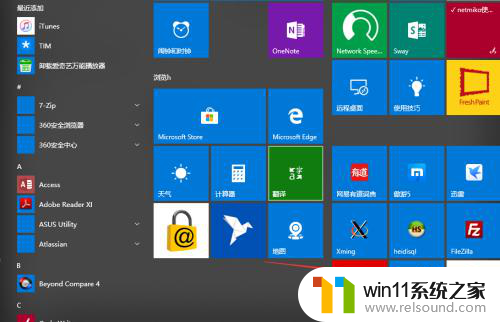
9.打开iTunes,我们可以像之前旧版本一样正常查看iPhone里面的信息了。甚至还可以更新系统。
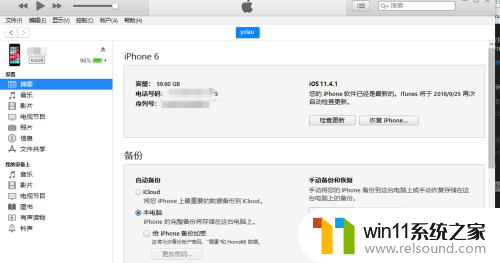
10.点击下载并更新IOS12正式版系统,后面会弹出发布的声明,系统大小大约有3GB左右。
至此,这篇经验主要是介绍如何解决itun提示驱动程序尚未安装,系统升级就不做介绍了。
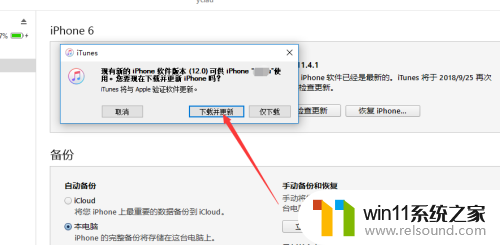
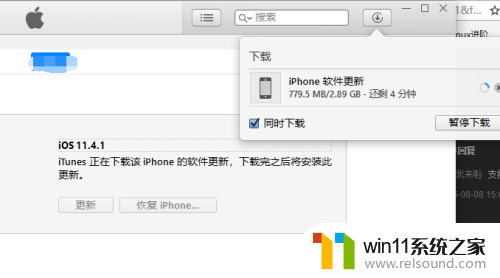
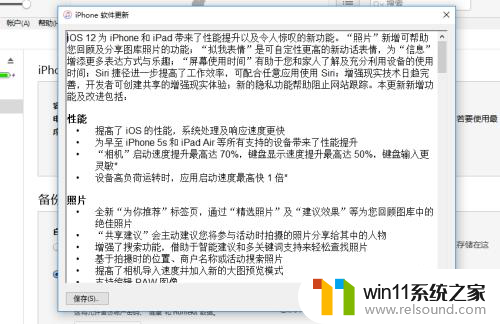
以上就是关于如何安装iTunes驱动程序的全部内容,如果您遇到相同情况,可以按照我的方法来解决。
itunes驱动程序怎么安装 itunes安装驱动程序的方法相关教程
- win11右键软件程序就自动刷新 Win11右键刷新选项在哪
- win10组织策略阻止超链接 Win10组策略阻止程序怎么办
- steam卸载后已安装的游戏 steam卸载游戏后怎么恢复已下载的游戏
- win10安装密钥大全仅供参考:最新稳定可用的win10安装密钥汇总
- 如何有效测试显卡性能与稳定性的方法指南,详细教程分享
- 用灵动光效装点个性!蓝宝石RX 7900XT超白金OC显卡图赏
- iphone14动态壁纸怎么设置 苹果ios14动态壁纸设置步骤
- 如何下载和安装NVIDIA控制面板的详细步骤指南: 一步步教你轻松完成
- 微软:若《荒野大镖客2》无法在Win11 21H2上启动,就升级到22H2
- 微软举办峰会,大模型赋能网安行业,AI赋能成信息安全胜负手
- 英伟达新一代AI芯片过热延迟交付?公司回应称“客户还在抢”
- 全球第二大显卡制造商,要离开中国了?疑似受全球芯片短缺影响
- 国外芯片漏洞频发,国产CPU替代加速,如何保障信息安全?
- 如何有效解决CPU温度过高问题的实用方法,让你的电脑更稳定运行
- 从速度和精度角度的 FP8 vs INT8 的全面解析:哪个更适合你的应用需求?
- AMD官方确认全球裁员4% 将更多重心投向AI领域,加速技术升级步伐
微软资讯推荐
- 1 英伟达新一代AI芯片过热延迟交付?公司回应称“客户还在抢”
- 2 微软Win11将为开始菜单/任务栏应用添加分享功能,让你的操作更便捷!
- 3 2025年AMD移动处理器规格曝光:AI性能重点提升
- 4 高通Oryon CPU有多强?它或将改变许多行业
- 5 太强了!十多行代码直接让AMD FSR2性能暴涨2倍多,性能提升神速!
- 6 当下现役显卡推荐游戏性能排行榜(英伟达篇)!——最新英伟达显卡游戏性能排名
- 7 微软发布Win11 Beta 22635.4440预览版:重构Windows Hello,全面优化用户生物识别体验
- 8 抓紧升级Win11 微软明年正式终止对Win10的支持,Win10用户赶紧行动
- 9 聊聊英特尔与AMD各自不同的CPU整合思路及性能对比
- 10 AMD锐龙7 9800X3D处理器开盖,CCD顶部无3D缓存芯片揭秘
win10系统推荐